Guide étape par étape: Comment gérer les identifiants de chapitre dans HelpNDoc
Chaque chapitre dans HelpNDoc est identifié de manière unique par un ID d’aide et un contexte d’aide pour qu’il puisse être facilement référencé depuis les applications Web ou Windows.
Lorsque vous créez un nouveau chapitre, HelpNDoc assigne deux identifiants:
- ID d’aide est un code alphanumérique qui identifie de manière unique un chapitre spécifique dans divers formats de documentation
- Context d’aide est un index numérique qui identifie de manière unique un chapitre CHM spécifique en utilisant l’API Windows
Ces deux identifiants sont obligatoires pour chaque chapitre; aucun des deux ne peux contenir d’espace.
Note: Par défaut, l’ID d’aide est automatiquement mis à jour lorsque le titre du chapitre change. Pour désactiver ce comportement, cliquez sur “Options de projet” dans l’onglet “Accueil”, puis désactivez “Toujours synchroniser l’ID d’aide avec le titre du chapitre”.
Par défaut, HelpNDoc assigne le nom du chapitre à l’ID d’aide et un nombre généré pour le contexte d’aide. Pour voire les identifiants assignés à un chapitre, vous avez deux options:
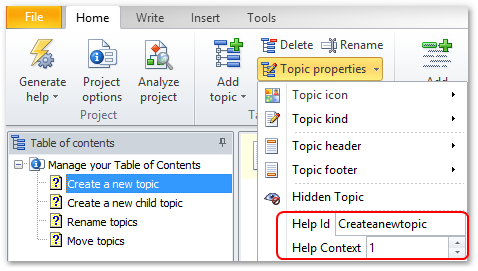
Option 1
Sélectionnez le chapitre pour lequel vous voulez voire et mettre à jours les identifiants. Cliquez sur Propriétés du chapitre dans l’onglet Accueil. Un menu est affiché avec les valeurs de l’ID d’aide et du contexte d’aide.
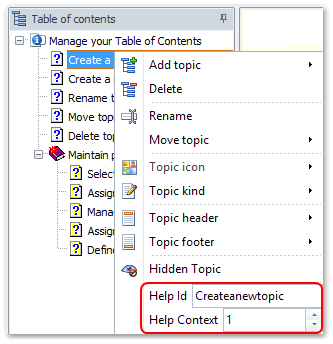
Option 2
Faites un clic-droit sur le chapitre pour accéder au menu similaire au précédent.
Pour assigner un nouvel ID d’aide ou un nouveau numéro de contexte d’aide à un chapitre, entrez le nouvel identifiant et pressez la touche de clavier Entrée.
Il est possible de voire et éditer les deux propriétés d’ID d’aide et de contexte d’aide pour tous les chapitres dans la table des matières en affichant la vue étendue.
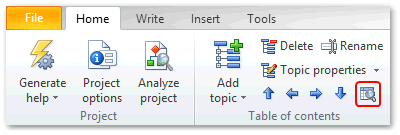
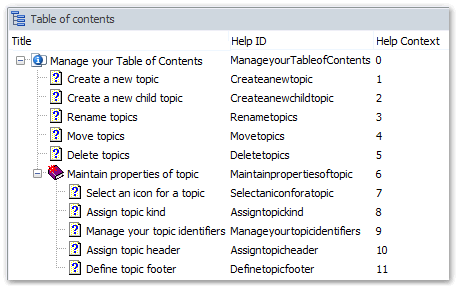
Les IDs et contextes d’aide sont ainsi affichés pour chaque chapitre de votre table des matières.
Pour éditer l’ID d’aide ou le contexte d’aide d’un chapitre, double-cliquez dans une cellule, effectuez la modification et validez avec la touche de clavier Entrée.
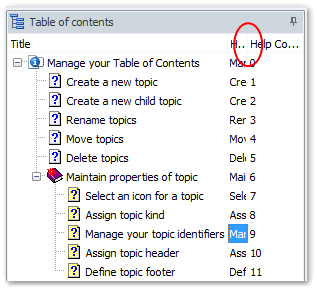
Pour désactiver la vue étendue et afficher la vue compacte, cliquez sur Passer à la vue compactée / étendue dans la section table des matières de l’onglet Accueil. Seuls les titres des chapitres seront ainsi affichés dans la table des matières, simplifiant ainsi l’espace de travail.
Grâce à l’ID d’aide et au contexte d’aide, les développeurs peuvent lier votre application Windows ou vos pages web à des chapitres spécifiques de votre documentation. Nous verrons dans d’autres guides comment le faire pour divers langages de programmation et applications web.